共享打印机提示操作无法完成709 Win11 22H2无法连接打印机报错709
更新时间:2024-06-30 12:47:39作者:jiang
最近在使用共享打印机时,可能会遇到一些问题,比如操作无法完成或者无法连接打印机等报错提示,特别是在Win11 22H2系统中,出现报错709的情况较为常见。这些问题可能会给我们的工作和生活带来一定的困扰,因此我们需要及时解决这些打印机连接问题,确保正常的打印服务能够顺利进行。接下来我们将分享一些解决方法,帮助大家解决共享打印机连接问题。
具体步骤:
1.首先看一下电脑的具体信息
PS:电脑官方下载的镜像全新安装
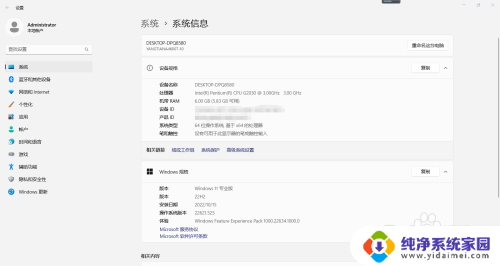
2.确保电脑中Guest用户已启用
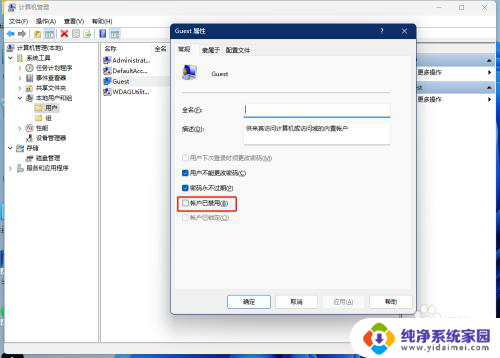
3.首次添加共享打印机的时候会报错0x00000709,(此方法是在网络中。打开有共享打印机的电脑,直接连接共享打印机)

4.1.打开控制面板,将“查看形式”改为大图标。然后点击“凭据管理器”
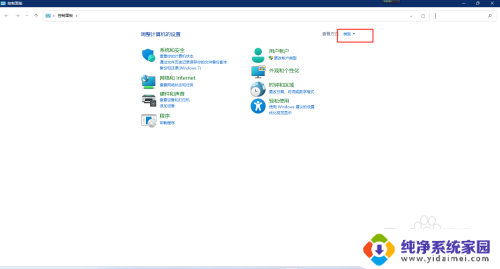
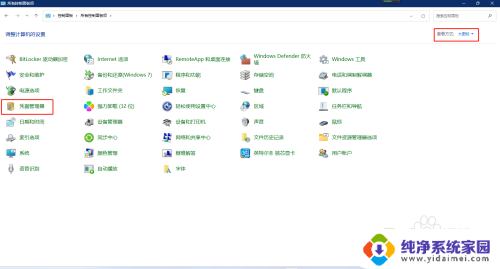
5.2.点击“Windows凭据”,然后点击“添加Windows凭据”
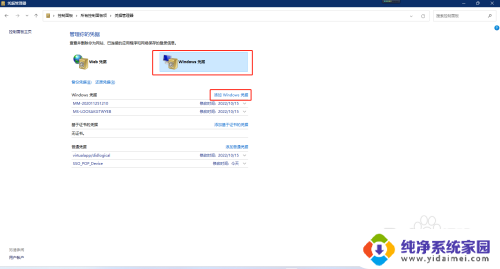
6.3.第一栏输入:"\\+共享打印机的电脑名称"
第二栏输入:guest
第三栏输入:guest用户密码,我的没设密码就空着
内容输入完毕后点击“确定”
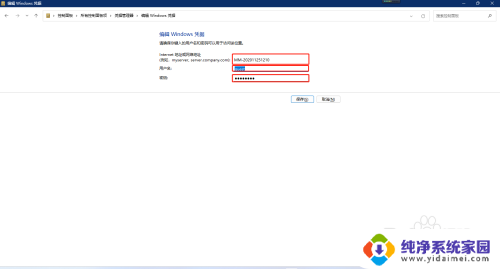
7.4.在网络中找到共享打印机的电脑,双击需连接的共享打印机即可完成安装。
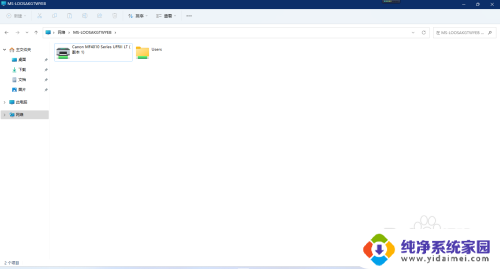
以上就是关于共享打印机提示操作无法完成709的全部内容,如果有其他用户遇到相同情况,可以按照以上方法尝试解决:
共享打印机提示操作无法完成709 Win11 22H2无法连接打印机报错709相关教程
- win11 无法访问共享打印机 709 Win11共享打印机709错误解决方法
- win11局域网共享打印机报错709 win11共享打印机709错误解决步骤
- win11共享win11打印机709 Win11共享打印机提示709错误的解决步骤
- 0x00000520错误win11打印机共享 如何解决Windows11无法连接打印机报错0x00000520
- win11家庭版打印机共享709报错原因 Win11共享win7打印机提示709错误怎么办
- win10添加共享打印机错误709 Win11共享打印机709错误解决方法
- win11连接win10共享打印机报错 如何完美解决Win10,11更新后无法连接共享打印机的疑难问题
- win10连win10共享打印机709错误 Win11共享打印机提示709错误解决方法
- win10连接win11打印机提示709 Win11共享打印机提示709错误怎么处理
- win11共享打印机无法连接到打印机 Win11打印机共享设置方法
- win11如何关闭协议版本6 ( tcp/ipv6 ) IPv6如何关闭
- win11实时防护自动开启 Win11实时保护老是自动开启的处理方式
- win11如何设置网页为默认主页 电脑浏览器主页设置教程
- win11一个屏幕分四个屏幕怎么办 笔记本如何分屏设置
- win11删除本地账户登录密码 Windows11删除账户密码步骤
- win11任务栏上图标大小 win11任务栏图标大小调整方法